KIẾN THỨC MÀN HÌNH
Bật mí cách chỉnh độ nét màn hình máy tính bằng công nghệ ClearType
Khi sử dụng màn hình máy tính đôi khi có một số vấn đề xảy ra như vết mờ nhẹ trên văn bản, khiến nó trở nên khó đọc. Và bạn muốn chỉnh độ nét màn hình máy tính đảm bảo đáp ứng nhu cầu trải nghiệm của mình vậy thì hôm nay https://manhinhmaytinhcu.xyz/ xin bật mí công nghệ ClearType một trong những công nghệ làm mịn phông chữ được tích hợp sẵn trong Windows do chính Microsoft phát triển để giúp văn bản dễ đọc hơn trên màn hình LCD. Nếu văn bản đang đọc trên máy tính bị mờ, tinh chỉnh các thiết lập ClearType chắc chắn có thể cải thiện được.
Xem thêm
Cân chỉnh màu màn hình LCD nhanh nhất
Mật độ điểm ảnh là gì? Vì sao màn hình desktop luôn nằm ngoài cuộc đua điểm ảnh
Công nghệ chỉnh độ nét màn hình máy tính ClearType là gì?
ClearType một công nghệ làm mịn phông chữ được Microsoft giới thiệu lần đầu tiên trên Windows XP được thiết kế để làm mịn phông chữ trên màn hình, tăng độ rõ ràng màn hình tinh thể lọc nhờ đó người dùng sẽ dễ đọc hơn.
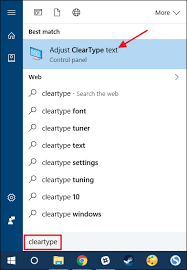
Được xây dựng trên nền tảng các thành tựu nghiên cứu về công nghệ hiển thị font chữ đã được các chuyên gia Microsoft theo đuổi từ những năm 90. Tiếp nhận bản quyền phát triển font TrueType từ Apple, đội ngũ chuyên viên của Microsoft đã mất gần 2 năm nghiên cứu kết hợp cả các định dạng font và tâm lý người dùng.
Đi sâu hơn các chuyên gia của Microsoft phát hiện quá trình nhận dạng chữ chỉ thực sự thuộc phần vô thức khi các yếu tố hình dáng (typographical elements), ví dụ hình dạng, độ đậm nhạt, khoảng cách giữa các ký tự… phối hợp sao cho thực sự dễ đọc. Nắm bắt những kết quả này, Microsoft bắt đầu tiến hành nghiên cứu cách thức các kiểu chữ hiển thị trên màn hình tinh thể lỏng.
Cơ chế hoạt động công nghệ chỉnh độ nét màn hình ClearType
ClearType sử dụng nhiều màu bóng trên văn bản để làm cho chữ dễ đọc hơn, trong khi công nghệ dựng (render) chữ truyền thống chỉ hiển thị những điểm ảnh màu đen, màu thường hiển thị lởm chởm trên màn hình LCD. Vì vậy, ở mức độ phóng đại 500%, văn bản được dựng chuẩn sẽ trông như thế này:
Khi bật ClearType, văn bản sẽ trông như hình ảnh dưới đây. Bạn sẽ nhận thấy bóng xung quanh các ký tự được tô màu, làm cho chúng trở nên mượt hơn trên màn hình LCD.
Khi thu nhỏ chữ lại đến mức bình thường, sự khác biệt trên văn bản sẽ được thể hiện rõ ràng trong hai tình huống bật và tắt ClearType.
ClearType giải quyết được khiếm khuyết trên màn hình LCD nhờ quan tâm tới chất lượng hiển thị ở mức sub-pixel, các ký tự hiển thị không những mượt ở cả phần thân chữ mà cả ở các góc, cạnh.
Tinh chỉnh ClearType cho màn hình máy tính
Trong ClearType Text Tuner, khi tùy chọn Turn on ClearType được kích hoạt và nhấn Next, bạn sẽ nhận được cơ hội để tinh chỉnh ClearType cho màn hình. Nếu có nhiều hơn một màn hình, thì có thể điều chỉnh tất cả chúng một cách lần lượt, hoặc chỉ màn hình cần thiết. Bài viết này chỉ chỉnh một màn hình, vì công cụ sẽ hoạt động giống nhau đối với việc tinh chỉnh tất cả các màn hình. Nếu máy tính chỉ kết nối với một màn hình thì cửa sổ dưới đây sẽ không hiển thị.
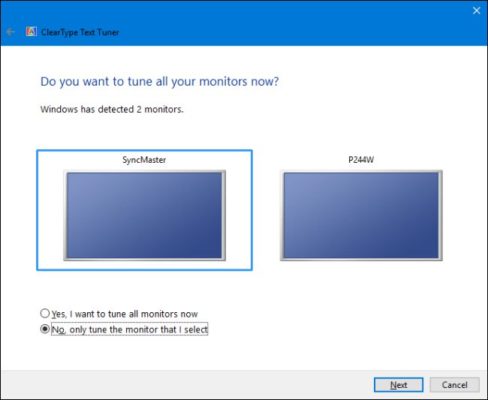
Điều đầu tiên mà ClearType làm là đảm bảo màn hình đã được thiết lập ở độ phân giải gốc của nó. Nếu không, bạn cần đưa độ phân giải hiện tại về mức này.
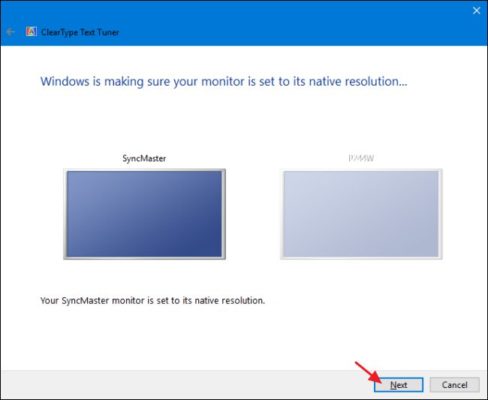
Tiếp theo, sẽ xuất hiện 4 đến 5 khung nhỏ (tùy thuộc và phiên bản của Windows) yêu cầu lựa chọn văn bản trông tốt nhất trong những mẫu được đưa ra. Mẫu đang được sử dụng trên màn hình hiện tại sẽ được làm nổi bật, nhưng bạn có thể thay đổi cho phù hợp với nhu cầu, rồi nhấn Next.
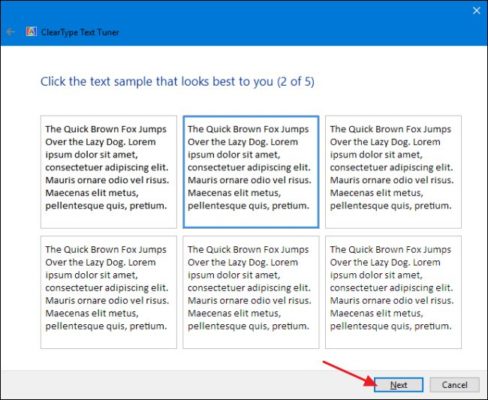
Khi hoàn tất, nhấn Finish, cửa sổ ClearType sẽ đóng lại. Nếu thực hiện tinh chỉnh trên nhiều màn hình, bạn sẽ được thực hiện lại các bước trên.
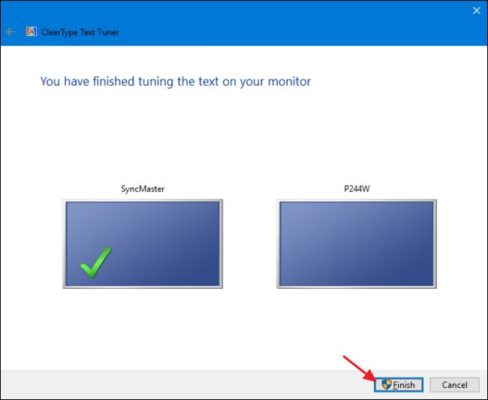
Việc tinh chỉnh ClearType chắc chắn có thể giúp bạn tìm kiếm được mẫu văn bản tốt nhất cho màn hình của mình. Dù không có vấn đề với những vết mờ ở viền chữ, có thể bạn vẫn muốn xem qua các tùy chọn khi điều chỉnh để tối ưu hóa trải nghiệm đọc sách trên màn hình máy tính.

